Unity是一款非常流行的游戲開發軟件。它的功能令人印象深刻,也能夠適應不同的游戲開發要求。游戲開發人員可以使用Unity創建任意類型的游戲,從世界級的RPG游戲到最受歡迎的增強現實游戲Pokemon Go。

不論是對獨立游戲開發人員或者共同完成某一個項目的的大型團隊而言,它都是一個完美工具。許多初學者通用Unity培訓來學習游戲開發或游戲編程。
今天,我們就和大家分享12個Unity使用中的小技巧。
1 、如果編輯器意外崩潰了,但場景未保存,這時可以打開工程目錄,找到/Temp/_Backupscenes/文件夾,可以看到有后綴名為.backup的文件,將該文件的后綴名改為.unity拖拽到項目視圖,即可還原編輯器崩潰前的場景。
2 、所有數值類型的字段,都支持在檢視面板中直接輸入簡單的數值表達式。
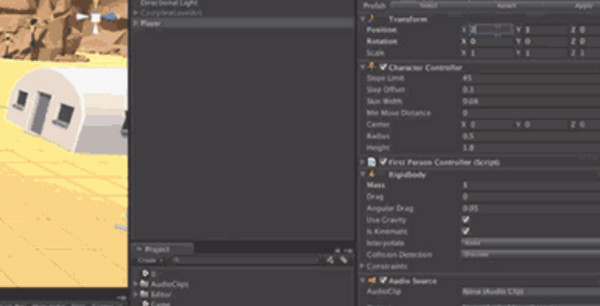
3 、好不容易才調好的坐標,結果發現是在運行模式下,如果退出運行模式就還原了怎么辦?可以在檢視面板右鍵點擊組件名,在彈出界面中選擇Copy Component,然后退出運行模式后同樣右鍵點擊組件名,在彈出界面中選擇Paste Component Values即可。
4 、分別按鍵盤鍵Q、W、E、R、T可以依次切換界面上的小工具,除此之外,按數字鍵2或3還可以切換場景為2D模式或3D模式。
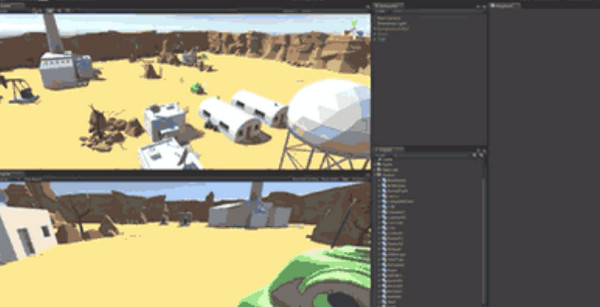
5 、右鍵點擊檢視面板下方的預覽窗口即可讓預覽窗口跳出來,然后自己選擇合適的地方停靠,這樣切換模型查看就不會影響到其它面板。想讓預覽窗口回到原位,只需右鍵點擊窗口,在彈出菜單中選擇Close Tab即可。
6 、在層次視圖的搜索框中輸入完整的腳本或組件名稱,即可找到所有綁定了該腳本或組件的對象。或者在搜索框中輸入t:加上某個類別如light,即可找到使用同類組件的對象。
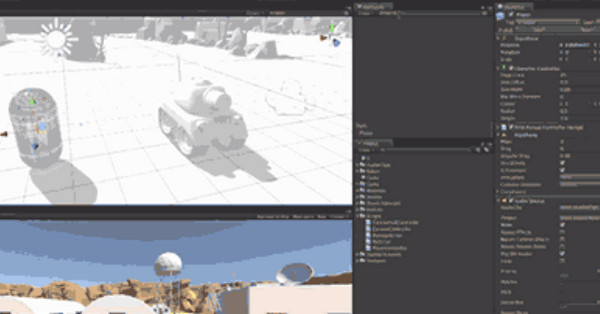
7 、如果想在檢視面板查看腳本的私有變量,只需點擊Inspectore,在彈出菜單中選擇Debug即可。
8 、如果希望游戲運行第一幀暫停,可以先點擊暫停按鈕,然后點擊播放按鈕,這樣程序就會在Update函數執行一次后暫停。
9 、在使用Debug.Log函數時傳遞游戲對象給第二個參數,既可在點擊控制面板的輸出信息時自動定位到對應的游戲對象。
10 、可以借助編輯器自帶的標記功能為腳本分類,在檢視面板中點擊腳本圖標下方的小三角,即可為腳本設置顏色或選擇圖標。
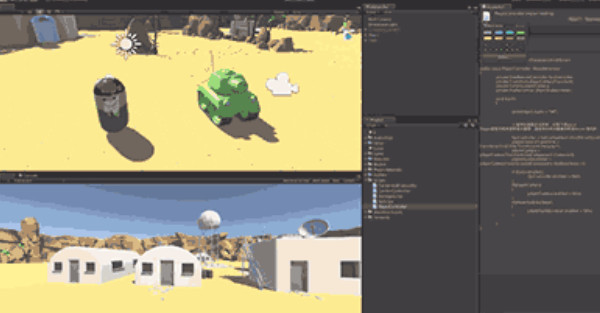
11 、對很多人來說,在場景視圖中調整觀察的角度、位置等等是一件十分簡單的事情,但是如果真的要游戲中達到同樣的效果,則必須去調整場景中的相機。
那么有沒有什么方法能夠直接讓攝像機應用和Scene視圖一樣的設置呢?
首先選中場景中的攝像機,之后使用快捷鍵:shift + ctrl + f,就可以把Scene視圖中的數據復制給選中的攝像機了。除了使用快捷鍵,我們還可以在菜單中選擇相應的操作:GameObject->Align With View也可以達到相同的效果。
12、場景視圖和游戲視圖同時顯示,我們想要將場景視圖放到最大,只需要將鼠標懸停在場景視圖上,并同時按下快捷鍵:shift + 空格,就可以將場景視圖設置為最大化。利用這個技巧,我們可以快速的在不同的視圖中設置視圖的最大化。
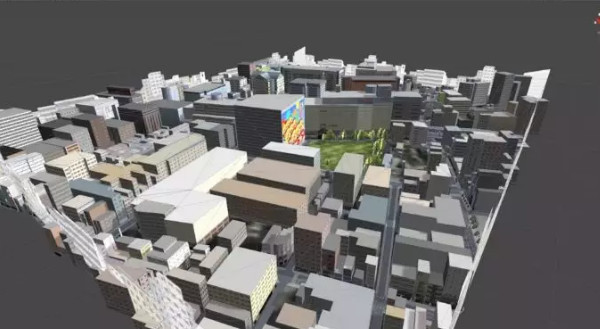
游戲開發是一個復雜的過程,需要開發者掌握許多的技能。以上技巧可以使你的游戲開發過程更加完善,但是這些技巧并不全面,你需要掌握更好技術和不斷學習。如果你有其他的Unity小技巧,歡迎留言和大家交流、分享。